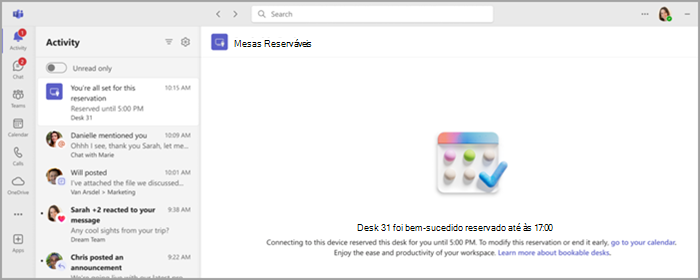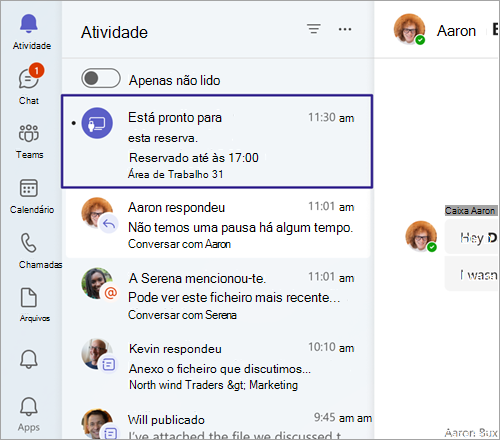Primeiras coisas a saber sobre mesas reserváveis no Microsoft Teams
Precisa pegar uma mesa rapidamente? Se você estiver trabalhando em uma agenda híbrida e precisar de um lugar para pousar em seu escritório durante o dia, poderá reservar uma mesa reservada. Com o cliente da área de trabalho do Teams, você pode fazer de uma mesa bookable sua estação de trabalho pessoal reservando-a com antecedência ou simplesmente conectando-se quando chegar. Mesmo que você não tenha reservado uma mesa com antecedência, a mesa será reservada para você pelo resto do dia após a conexão.
Observações:
-
As mesas bookable estão disponíveis atualmente na Área de Trabalho do Teams para Windows e Mac.
-
As mesas bookable devem ser configuradas com antecedência pelo administrador de TI. Se você não tiver certeza se sua organização configurou mesas bookable, marcar com o administrador.
Quando você se conecta a uma mesa bookable, uma reunião é exibida automaticamente em seu calendário, reservando a mesa pelo resto desse dia. Você também verá uma notificação no feed de atividades.
Observações:
-
Se você conectar-se a uma mesa bookable entre 8h e 17h, a reserva será criada automaticamente a partir do momento em que você se conecta até as 17h no mesmo dia.
-
Se você conectar fora das 8h às 17h, a reserva será criada automaticamente por duas horas, a partir do momento em que você estiver conectado.
-
Você pode editar ou cancelar sua reserva por meio do convite de calendário no Teams ou no Outlook.
-
Ocultar a reserva de mesa no calendário do Outlook e do Teams usando o filtro no canto superior direito do calendário. Selecione o filtro e escolha Reservas > Reservas do Desk.
Observação: A reserva de mesa individual está disponível como parte do Teams Premium, uma licença de complemento que fornece recursos adicionais para tornar os eventos do Teams mais personalizados, inteligentes e seguros. Para obter acesso ao Teams Premium, entre em contato com seu administrador de TI.
As mesas bookable são configuradas com antecedência pelo administrador de TI. Uma área designada de uma ou mais mesas é chamada de workspace ou pool de mesas, que é como um bairro em seu escritório. Um assento específico em seu escritório (como a mesa na janela) é uma mesa individual.
Se você reservar um assento no pool de mesa ou uma mesa individual com antecedência, você estará pronto. Em vez de reservar o assento quando você se conectar a uma mesa bookable, você verá uma mensagem de confirmação, informando que está no lugar certo e pronto para começar o dia.
Você pode reservar uma mesa com antecedência usando o Teams, o Outlook ou Places.
Usando o Teams:
-
Acesse seu calendário no lado esquerdo do Teams e selecione Nova reunião.
-
Defina o dia e a hora que você gostaria de reservar uma mesa.
-
No campo Adicionar local , digite o nome do pool de mesa ou da mesa individual que você gostaria de reservar. Talvez seja necessário desligar o alternância de reunião online.
-
Selecione Salvar.
Usando o Outlook:
-
Em seu calendário, selecione Nova Reunião.
-
Defina o dia e a hora que você gostaria de reservar uma mesa.
-
Se você souber o nome do pool de mesas que deseja reservar, digite-o no campo de localização. Você também pode usar o Localizador de Sala ou Places localizador se estiver disponível para procurar pools de mesa.
-
Selecione Enviar para adicionar a reserva ao seu calendário. Se estiver disponível, você poderá reservar um pool de mesas ou uma mesa individual selecionando Desk abaixo do menu suspenso Novo evento .
Dica: Para cancelar uma reserva, exclua a reunião do calendário do Teams ou do Outlook.
Usando Places:
-
Navegue até o aplicativo Places.
-
Selecione Ajudar-me a encontrar uma mesa.
-
Você pode reduzir sua pesquisa aplicando um filtro de prédio ou de piso.
Se você reservou uma mesa ou um assento em um pool de mesa e a liberação automática está habilitada pelo administrador, há várias maneiras de marcar. Se você não marcar dentro do período de tempo alocado, o assento será liberado automaticamente, disponibilizando-o para outras pessoas reservarem. Você receberá um email que a mesa foi liberada.
Há três maneiras de marcar em:
Conecte-se a uma mesa bookable:
Após a conexão com um periférico de mesa, você receberá uma notificação do feed de atividades em que foi verificado.
Faça check-in no prédio:
Você pode marcar no edifício de reservas de mesa usando o botão marcar no aplicativo Places, definindo sua localização de trabalho no Teams ou conectando-se automaticamente a uma mesa bookable.
Faça check-in por email:
Se você não tiver verificado nenhum dos métodos acima quinze minutos antes da liberação da mesa, receberá um email em que a mesa está prestes a ser liberada com um botão para concluir o marcar.
Observações:
-
Se você estiver reservado automaticamente após o plug-in, também será verificado automaticamente.
-
O check-in deve ser configurado com antecedência pelo administrador de TI. Se você não tiver certeza se sua organização configurou marcar, entre em contato com o administrador.
-
O check-in está disponível como parte do Teams Premium, uma licença de complemento que fornece recursos adicionais para tornar os eventos do Teams mais personalizados, inteligentes e seguros. Para obter acesso ao Teams Premium, entre em contato com seu administrador de TI.
Se você tiver reservado uma mesa por meio do Outlook, Teams, Places ou automaticamente conectando-se a um periférico de mesa e conectar-se a uma mesa disponível diferente da que você reservou, você receberá uma notificação.
Esta notificação alertará você de que esta nova mesa foi reservada. Ele também informará que você tem várias reservas e solicitará que você cancele a anterior para liberar mesas não utilizados.
Se você não tomar nenhuma ação (talvez esteja planejando usar ambos) suas reservas permanecerão como estão.
Observação: Esse recurso está disponível como parte do Teams Premium, uma licença de complemento que fornece recursos adicionais para tornar os eventos do Teams mais personalizados, inteligentes e seguros. Para obter acesso ao Teams Premium, entre em contato com seu administrador de TI.
Ao conectar-se a uma mesa bookable, você tem a opção de atualizar automaticamente sua localização de trabalho para No escritório ou em um edifício específico, dependendo de como seu administrador tem opções configuradas para sua organização. O local detectado dura até o final do horário de trabalho. Se você conectar após o horário de trabalho, o local será definido até as 23h59 daquele dia.
Um banner é exibido na parte superior do Teams quando você se conecta pela primeira vez a uma mesa bookable. Selecione Definir minha localização automaticamente para ativar essa configuração.
Para ativar ou desativar essa configuração:
-
Acesse Configurações e mais
-
Role até a parte inferior da página para encontrar Gerenciar meu local de trabalho. Essa configuração é desativada por padrão.
-
Use o alternância para ativar ou desativar automaticamente minha localização de trabalho para o office em todos os dispositivos ao se conectar às redes e dispositivos da minha organização.
Você ainda pode alterar seu local de trabalho depois de conectar-se a uma mesa bookable. Basta selecionar sua imagem de perfil, selecionar seu local de trabalho em seu status atual e escolher entre as opções disponíveis.
Observações:
-
Se você optou por não compartilhar seu local de trabalho, ainda poderá optar pela detecção automática de localização. Sua localização detectada só está visível para você em seu perfil card. Não é compartilhado com outras pessoas.
-
Se você não vir a notificação de faixa ou não conseguir ativar essa opção, marcar com seu departamento de TI.
Tópicos relacionados
Usar o assistente de agendamento e o localizador de salas para reuniões no Outlook